电脑知识大全
- 格式:doc
- 大小:850.50 KB
- 文档页数:39
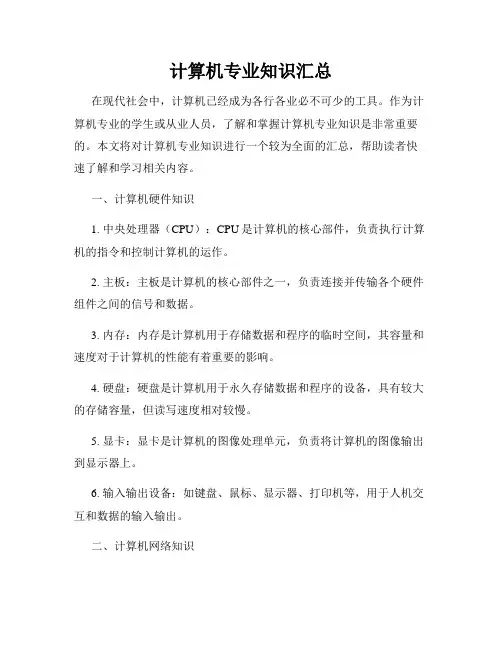
计算机专业知识汇总在现代社会中,计算机已经成为各行各业必不可少的工具。
作为计算机专业的学生或从业人员,了解和掌握计算机专业知识是非常重要的。
本文将对计算机专业知识进行一个较为全面的汇总,帮助读者快速了解和学习相关内容。
一、计算机硬件知识1. 中央处理器(CPU):CPU是计算机的核心部件,负责执行计算机的指令和控制计算机的运作。
2. 主板:主板是计算机的核心部件之一,负责连接并传输各个硬件组件之间的信号和数据。
3. 内存:内存是计算机用于存储数据和程序的临时空间,其容量和速度对于计算机的性能有着重要的影响。
4. 硬盘:硬盘是计算机用于永久存储数据和程序的设备,具有较大的存储容量,但读写速度相对较慢。
5. 显卡:显卡是计算机的图像处理单元,负责将计算机的图像输出到显示器上。
6. 输入输出设备:如键盘、鼠标、显示器、打印机等,用于人机交互和数据的输入输出。
二、计算机网络知识1. 网络拓扑结构:包括总线型、星型、环型、树型等不同的网络连接方式,影响着网络的稳定性和可扩展性。
2. IP地址:IP地址是设备在网络中的唯一标识,用于进行网络通信。
3. 子网掩码:子网掩码用于划分IP地址的网络部分和主机部分,方便进行网络划分和管理。
4. 路由器:路由器用于实现不同网络之间的连接和数据的传输,是构建网络的重要设备。
5. 协议:常见的网络协议有TCP、IP、HTTP、FTP等,用于规定数据在网络中的传输和交换方式。
6. 网络安全:包括防火墙、入侵检测系统、数据加密等手段,用于保护网络的安全和数据的机密性。
三、编程语言知识1. C语言:C语言是一种通用的编程语言,广泛应用于系统软件、嵌入式系统等领域。
2. Java语言:Java语言是一种面向对象的编程语言,具有平台无关性和强大的功能库支持。
3. Python语言:Python语言是一种简单易学的高级编程语言,适用于数据分析、人工智能等领域。
4. HTML/CSS:HTML用于定义网页内容结构,CSS用于定义网页样式和布局,二者结合可以实现网页的设计和呈现。
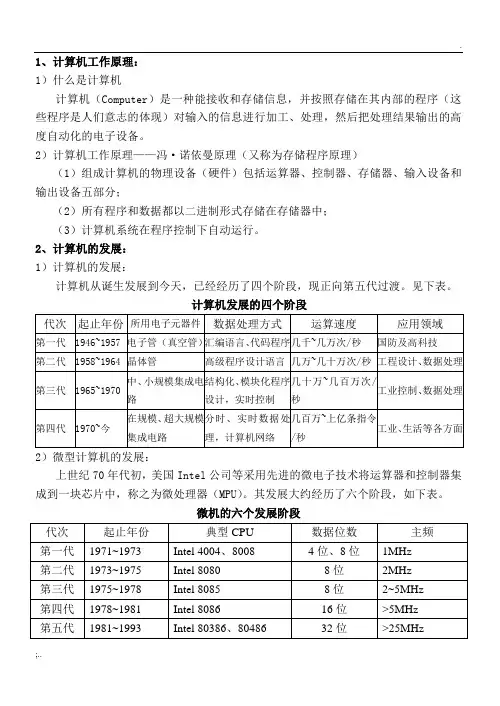
1、计算机工作原理:1)什么是计算机计算机(Computer)是一种能接收和存储信息,并按照存储在其内部的程序(这些程序是人们意志的体现)对输入的信息进行加工、处理,然后把处理结果输出的高度自动化的电子设备。
2)计算机工作原理——冯·诺依曼原理(又称为存储程序原理)(1)组成计算机的物理设备(硬件)包括运算器、控制器、存储器、输入设备和输出设备五部分;(2)所有程序和数据都以二进制形式存储在存储器中;(3)计算机系统在程序控制下自动运行。
2、计算机的发展:1)计算机的发展:计算机从诞生发展到今天,已经经历了四个阶段,现正向第五代过渡。
见下表。
计算机发展的四个阶段2)微型计算机的发展:上世纪70年代初,美国Intel公司等采用先进的微电子技术将运算器和控制器集成到一块芯片中,称之为微处理器(MPU)。
其发展大约经历了六个阶段,如下表。
微机的六个发展阶段3)我国计算机的发展情况我国的计算机事业始于20世纪50年代。
1952年我国的第一个电子计算机科研小组在中科院数学所内成立。
1960年,我国第一台自行研制的通用电子计算机107机问世。
1964年,我国研制了大型通用电子计算机119机,用于我国第一颗氢弹研制工作的计算任务。
20世纪70年代以后,我国生产的计算机进入了集成电路计算机时期。
1974年,我国设计的DJS-130机通过了鉴定并投入批量生产。
进入20世纪80年代,我国又研制成功了巨型机。
1982年,我国独立研制成功了银河I型巨型计算机,运算速度为每秒1亿次。
1997年6月研制成功的银河Ⅲ型巨型计算机,运算速度为每秒130亿次。
这些机器的出现,标志着我国的计算机技术水平踏上了一个新的台阶。
1999年,银河四代巨型机研制成功。
2000年,我国自行研制成功高性能计算机“神威I”,其主要技术指标和性能达到国际先进水平。
我国成为继美国、日本之后世界上第三个具备研制高性能计算机能力的国家。
2005年4月18日,完全由我国科学界自行研发、拥有自主知识产权的中国首款六十四位高性能通用CPU芯片CPU———“龙芯二号”芯片正式发布。
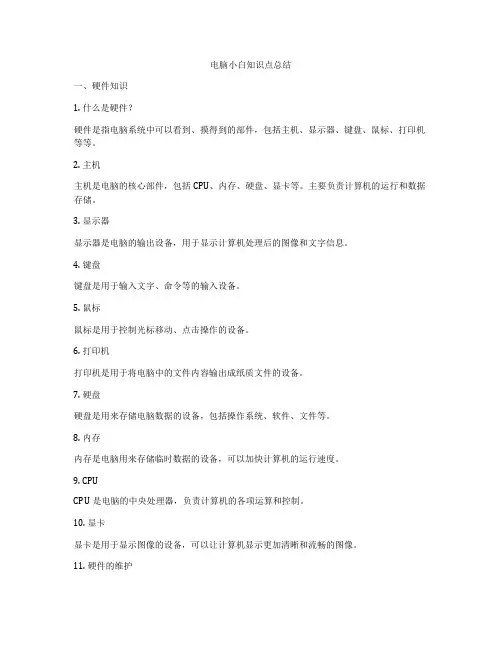
电脑小白知识点总结一、硬件知识1. 什么是硬件?硬件是指电脑系统中可以看到、摸得到的部件,包括主机、显示器、键盘、鼠标、打印机等等。
2. 主机主机是电脑的核心部件,包括CPU、内存、硬盘、显卡等。
主要负责计算机的运行和数据存储。
3. 显示器显示器是电脑的输出设备,用于显示计算机处理后的图像和文字信息。
4. 键盘键盘是用于输入文字、命令等的输入设备。
5. 鼠标鼠标是用于控制光标移动、点击操作的设备。
6. 打印机打印机是用于将电脑中的文件内容输出成纸质文件的设备。
7. 硬盘硬盘是用来存储电脑数据的设备,包括操作系统、软件、文件等。
8. 内存内存是电脑用来存储临时数据的设备,可以加快计算机的运行速度。
9. CPUCPU是电脑的中央处理器,负责计算机的各项运算和控制。
10. 显卡显卡是用于显示图像的设备,可以让计算机显示更加清晰和流畅的图像。
11. 硬件的维护定期清理电脑内部灰尘、保持通风良好,可以延长电脑的使用寿命。
12. 电脑组装可以通过购买各个部件组装一台个性化的电脑,满足个人需求。
二、软件知识1. 什么是软件?软件是指安装在电脑中的各种程序,包括操作系统、办公软件、娱乐软件等。
2. 操作系统操作系统是电脑的基础软件,负责管理计算机的硬件设备和控制软件的运行。
3. windows操作系统Windows是微软公司推出的一种操作系统,目前广泛应用在个人电脑上。
4. Mac操作系统Mac是苹果公司推出的操作系统,专门应用于苹果电脑上。
5. Linux操作系统Linux是一种开源操作系统,可以免费使用,广泛应用于服务器和嵌入式系统。
6. 办公软件办公软件包括文字处理软件、表格处理软件、演示软件等,可以帮助用户完成各种办公任务。
7. 娱乐软件娱乐软件包括游戏、影视播放软件、音乐播放软件等,可以帮助用户放松身心。
8. 软件的安装安装软件需要按照提示逐步进行,常见操作包括双击安装文件、选择安装路径、完成安装等。
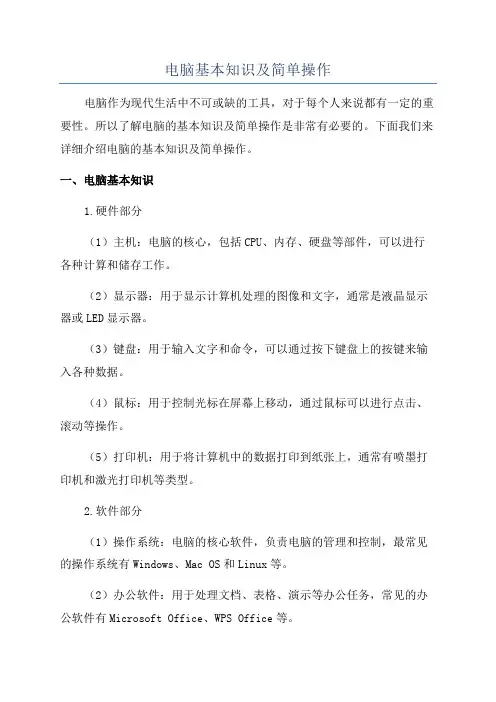
电脑基本知识及简单操作电脑作为现代生活中不可或缺的工具,对于每个人来说都有一定的重要性。
所以了解电脑的基本知识及简单操作是非常有必要的。
下面我们来详细介绍电脑的基本知识及简单操作。
一、电脑基本知识1.硬件部分(1)主机:电脑的核心,包括CPU、内存、硬盘等部件,可以进行各种计算和储存工作。
(2)显示器:用于显示计算机处理的图像和文字,通常是液晶显示器或LED显示器。
(3)键盘:用于输入文字和命令,可以通过按下键盘上的按键来输入各种数据。
(4)鼠标:用于控制光标在屏幕上移动,通过鼠标可以进行点击、滚动等操作。
(5)打印机:用于将计算机中的数据打印到纸张上,通常有喷墨打印机和激光打印机等类型。
2.软件部分(1)操作系统:电脑的核心软件,负责电脑的管理和控制,最常见的操作系统有Windows、Mac OS和Linux等。
(2)办公软件:用于处理文档、表格、演示等办公任务,常见的办公软件有Microsoft Office、WPS Office等。
(3)网络浏览器:用于上网浏览网页,常见的浏览器有Chrome、Firefox和Safari等。
(4)杀毒软件:用于保护电脑系统的安全,常见的杀毒软件有360安全卫士、腾讯电脑管家等。
二、简单操作1.开机关机(1)开机:插好电源线后,按下电源按钮,等待电脑启动完成后,就可以开始使用了。
(2)关机:先点击“开始”按钮,在弹出的菜单中选择“关机”选项,等待电脑关机后,再关闭电源。
2.桌面操作(1)双击:快速打开一个文件、文件夹或应用程序。
(2)单击:选择一个文件、文件夹或应用程序。
(3)右键单击:打开操作菜单,可以选择多种操作。
(4)拖拽:选中一个文件、文件夹或应用程序后,按住鼠标左键不松开,将其拖到指定位置。
3.文件管理(1)新建文件夹:在选定的文件夹内,右键单击,选择“新建文件夹”选项。
(2)重命名:选中一些文件或文件夹,右键单击,选择“重命名”选项,然后输入新的名称。
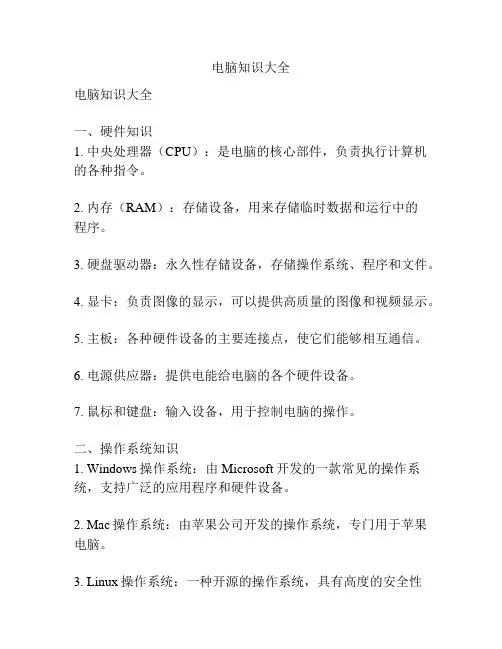
电脑知识大全电脑知识大全一、硬件知识1. 中央处理器(CPU):是电脑的核心部件,负责执行计算机的各种指令。
2. 内存(RAM):存储设备,用来存储临时数据和运行中的程序。
3. 硬盘驱动器:永久性存储设备,存储操作系统、程序和文件。
4. 显卡:负责图像的显示,可以提供高质量的图像和视频显示。
5. 主板:各种硬件设备的主要连接点,使它们能够相互通信。
6. 电源供应器:提供电能给电脑的各个硬件设备。
7. 鼠标和键盘:输入设备,用于控制电脑的操作。
二、操作系统知识1. Windows操作系统:由Microsoft开发的一款常见的操作系统,支持广泛的应用程序和硬件设备。
2. Mac操作系统:由苹果公司开发的操作系统,专门用于苹果电脑。
3. Linux操作系统:一种开源的操作系统,具有高度的安全性和稳定性。
4. Android操作系统:由Google开发的开源移动操作系统,用于智能手机和平板电脑。
5. iOS操作系统:由Apple开发的移动操作系统,用于iPhone 和iPad等设备。
三、网络知识1. IP地址:用于在网络中标识设备的独特数字地址。
2. DNS服务器:将域名转换为IP地址的服务器。
3. 路由器:用于在网络设备之间传输数据包的设备。
4. 网络协议:规定数据在网络中传输的方式和规则,如TCP/IP协议。
5. VPN(虚拟私人网络):一种建立在公共网络上的安全连接,用于保护用户的隐私和安全。
四、软件知识1. 应用程序:用于完成特定任务的软件,如Word处理、Excel表格和Photoshop图像编辑等。
2. 浏览器:用于访问互联网的软件,如Chrome、Firefox和Safari等。
3. 防病毒软件:用于检测和清除计算机中的病毒和恶意软件。
4. 数据库:用于存储和组织数据的软件,如MySQL和Oracle 等。
5. 图像处理软件:用于编辑和处理图像的软件,如Photoshop和GIMP等。
五、安全知识1. 防火墙:用于保护计算机和网络不受未经授权的访问和攻击。
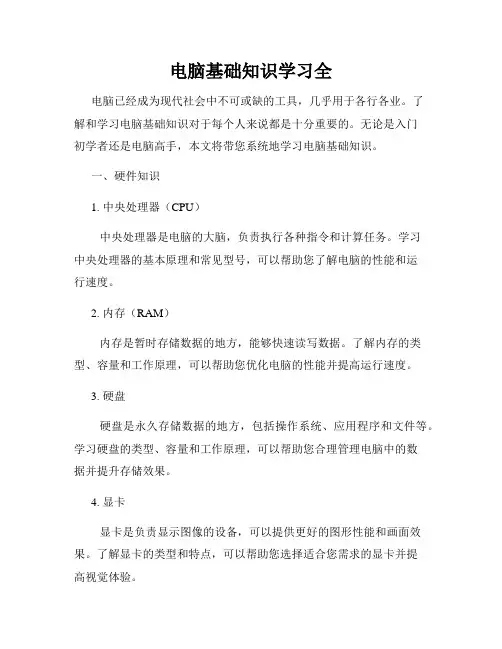
电脑基础知识学习全电脑已经成为现代社会中不可或缺的工具,几乎用于各行各业。
了解和学习电脑基础知识对于每个人来说都是十分重要的。
无论是入门初学者还是电脑高手,本文将带您系统地学习电脑基础知识。
一、硬件知识1. 中央处理器(CPU)中央处理器是电脑的大脑,负责执行各种指令和计算任务。
学习中央处理器的基本原理和常见型号,可以帮助您了解电脑的性能和运行速度。
2. 内存(RAM)内存是暂时存储数据的地方,能够快速读写数据。
了解内存的类型、容量和工作原理,可以帮助您优化电脑的性能并提高运行速度。
3. 硬盘硬盘是永久存储数据的地方,包括操作系统、应用程序和文件等。
学习硬盘的类型、容量和工作原理,可以帮助您合理管理电脑中的数据并提升存储效果。
4. 显卡显卡是负责显示图像的设备,可以提供更好的图形性能和画面效果。
了解显卡的类型和特点,可以帮助您选择适合您需求的显卡并提高视觉体验。
5. 主板主板是连接各个硬件设备的核心组件,将它们有效地组织起来。
学习主板的结构和接口,可以帮助您了解电脑的扩展性和升级能力。
二、操作系统知识1. Windows操作系统Windows操作系统是目前应用最广泛的操作系统之一。
学习Windows的基本操作和常用功能,可以帮助您更好地使用电脑并解决常见问题。
2. macOS操作系统macOS操作系统是苹果电脑的操作系统,与Windows不同,但同样广受欢迎。
学习macOS的界面和特点,可以帮助您熟悉苹果电脑并掌握其独特功能。
3. Linux操作系统Linux操作系统是一种开源的操作系统,适用于服务器和高级用户。
学习Linux的基本命令和操作,可以帮助您深入了解操作系统的内部机制和管理能力。
三、网络知识1. 网络基础知识学习网络的基本概念和术语,了解计算机网络的原理和组成,可以帮助您理解互联网的工作原理和网络通信的基本过程。
2. 网络安全知识学习网络安全的基本知识和防护措施,可以帮助您保护个人信息和电脑安全,避免网络攻击和数据泄露。
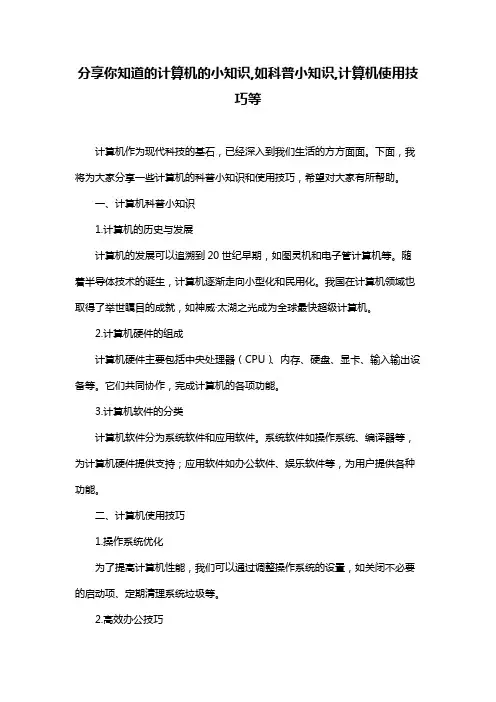
分享你知道的计算机的小知识,如科普小知识,计算机使用技巧等计算机作为现代科技的基石,已经深入到我们生活的方方面面。
下面,我将为大家分享一些计算机的科普小知识和使用技巧,希望对大家有所帮助。
一、计算机科普小知识1.计算机的历史与发展计算机的发展可以追溯到20世纪早期,如图灵机和电子管计算机等。
随着半导体技术的诞生,计算机逐渐走向小型化和民用化。
我国在计算机领域也取得了举世瞩目的成就,如神威·太湖之光成为全球最快超级计算机。
2.计算机硬件的组成计算机硬件主要包括中央处理器(CPU)、内存、硬盘、显卡、输入输出设备等。
它们共同协作,完成计算机的各项功能。
3.计算机软件的分类计算机软件分为系统软件和应用软件。
系统软件如操作系统、编译器等,为计算机硬件提供支持;应用软件如办公软件、娱乐软件等,为用户提供各种功能。
二、计算机使用技巧1.操作系统优化为了提高计算机性能,我们可以通过调整操作系统的设置,如关闭不必要的启动项、定期清理系统垃圾等。
2.高效办公技巧在办公过程中,我们可以运用一些高效技巧,如快捷键、批处理、自动化脚本等,提高工作效率。
3.网络安全与隐私保护保护计算机网络安全至关重要,我们应当安装正版防病毒软件、设置复杂密码、不点击不明链接等。
同时,注意保护个人隐私,避免泄露敏感信息。
三、计算机周边知识1.编程语言介绍编程语言是计算机程序设计的基石,如Python、Java、C++等。
掌握一门编程语言,可以帮助我们更好地理解计算机的工作原理。
2.前沿技术动态计算机领域的前沿技术不断涌现,如人工智能、大数据、云计算等。
了解这些技术的发展动态,可以让我们紧跟时代步伐。
3.计算机与人工智能的关系人工智能是计算机科学的一个重要分支,它致力于研究如何使计算机具备人类智能。
如今,人工智能已经在许多领域取得显著成果,如图像识别、语音识别、自然语言处理等。
希望通过以上内容,大家对计算机有了更深入的了解。
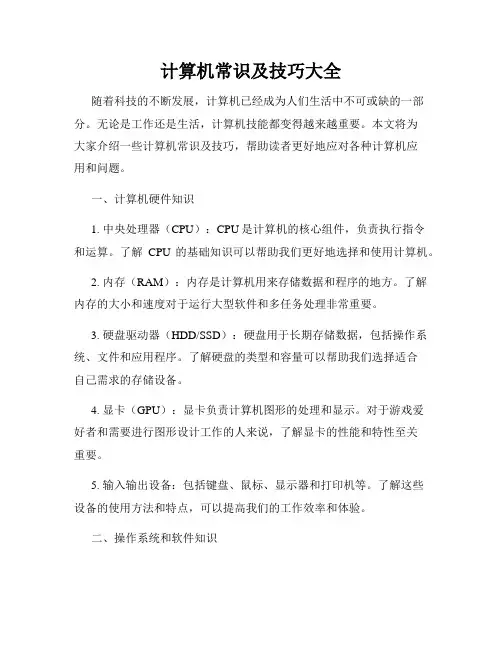
计算机常识及技巧大全随着科技的不断发展,计算机已经成为人们生活中不可或缺的一部分。
无论是工作还是生活,计算机技能都变得越来越重要。
本文将为大家介绍一些计算机常识及技巧,帮助读者更好地应对各种计算机应用和问题。
一、计算机硬件知识1. 中央处理器(CPU):CPU是计算机的核心组件,负责执行指令和运算。
了解CPU的基础知识可以帮助我们更好地选择和使用计算机。
2. 内存(RAM):内存是计算机用来存储数据和程序的地方。
了解内存的大小和速度对于运行大型软件和多任务处理非常重要。
3. 硬盘驱动器(HDD/SSD):硬盘用于长期存储数据,包括操作系统、文件和应用程序。
了解硬盘的类型和容量可以帮助我们选择适合自己需求的存储设备。
4. 显卡(GPU):显卡负责计算机图形的处理和显示。
对于游戏爱好者和需要进行图形设计工作的人来说,了解显卡的性能和特性至关重要。
5. 输入输出设备:包括键盘、鼠标、显示器和打印机等。
了解这些设备的使用方法和特点,可以提高我们的工作效率和体验。
二、操作系统和软件知识1. 操作系统:常见的操作系统包括Windows、macOS和Linux等。
了解操作系统的界面、文件管理和系统设置等基础知识,可以更好地使用和管理计算机。
2. 办公软件:如Microsoft Office、谷歌文档等。
学会使用办公软件可以提高我们的工作效率和文件管理能力。
3. 图像处理软件:如Adobe Photoshop、GIMP等。
了解图像处理的基本操作和技巧,可以让我们更好地编辑和处理图片。
4. 网络安全软件:如杀毒软件和防火墙。
保护计算机安全对于我们的个人信息和隐私非常重要,了解网络安全的基本知识可以帮助我们防范各种网络威胁。
5. 网络浏览器:如Google Chrome、Mozilla Firefox等。
学会使用浏览器的标签、书签和扩展等功能,可以提高我们的上网体验和搜索效率。
三、计算机网络知识1. IP地址和域名:了解IP地址和域名的概念,可以帮助我们更好地理解互联网的链接和寻址方式。
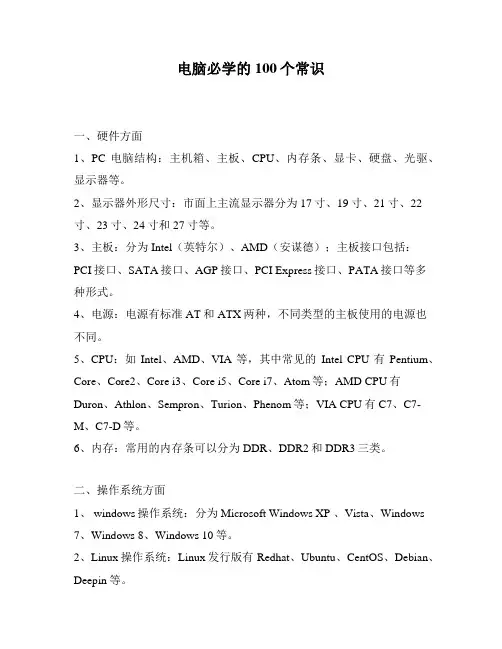
电脑必学的100个常识一、硬件方面1、PC电脑结构:主机箱、主板、CPU、内存条、显卡、硬盘、光驱、显示器等。
2、显示器外形尺寸:市面上主流显示器分为17寸、19寸、21寸、22寸、23寸、24寸和27寸等。
3、主板:分为Intel(英特尔)、AMD(安谋德);主板接口包括:PCI接口、SATA接口、AGP接口、PCI Express接口、PATA接口等多种形式。
4、电源:电源有标准AT和ATX两种,不同类型的主板使用的电源也不同。
5、CPU:如Intel、AMD、VIA等,其中常见的Intel CPU有Pentium、Core、Core2、Core i3、Core i5、Core i7、Atom等;AMD CPU有Duron、Athlon、Sempron、Turion、Phenom等;VIA CPU有 C7、C7-M、C7-D等。
6、内存:常用的内存条可以分为DDR、DDR2和DDR3三类。
二、操作系统方面1、 windows操作系统:分为Microsoft Windows XP 、Vista、Windows 7、Windows 8、Windows 10等。
2、Linux操作系统:Linux发行版有Redhat、Ubuntu、CentOS、Debian、Deepin等。
3、WinPE操作系统:是一款轻便的可启动处理系统,它可以支持Windows XP、Vista、Windows 7 及 Windows 8等操作系统,是正式版操作系统比较古老的支持。
4、常用的操作系统服务:Web服务、电子邮件服务、文件共享服务等。
三、设备连接方面1、网络接口:分为有线网卡与无线网卡,可以分别插入RJ-45与RJ-11网线进行网络连接。
2、数据接口:主要包括USB接口、DVI接口、HDMI接口、SATA接口等,可以与设备进行数据传输。
3、外设接口:如鼠标、键盘、打印机、外置磁盘等;接口有PS/2接口、USB接口等。
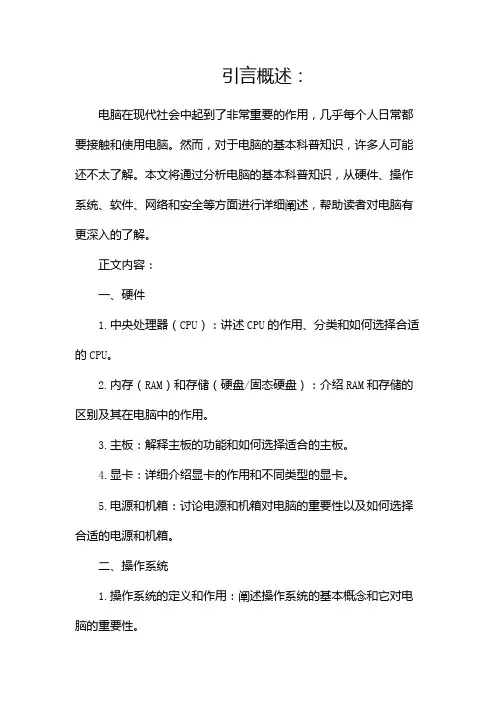
引言概述:电脑在现代社会中起到了非常重要的作用,几乎每个人日常都要接触和使用电脑。
然而,对于电脑的基本科普知识,许多人可能还不太了解。
本文将通过分析电脑的基本科普知识,从硬件、操作系统、软件、网络和安全等方面进行详细阐述,帮助读者对电脑有更深入的了解。
正文内容:一、硬件1.中央处理器(CPU):讲述CPU的作用、分类和如何选择合适的CPU。
2.内存(RAM)和存储(硬盘/固态硬盘):介绍RAM和存储的区别及其在电脑中的作用。
3.主板:解释主板的功能和如何选择适合的主板。
4.显卡:详细介绍显卡的作用和不同类型的显卡。
5.电源和机箱:讨论电源和机箱对电脑的重要性以及如何选择合适的电源和机箱。
二、操作系统1.操作系统的定义和作用:阐述操作系统的基本概念和它对电脑的重要性。
2.Windows操作系统:介绍Windows操作系统的特点和常用功能。
3.Mac操作系统:讨论Mac操作系统的特点和与Windows的区别。
4.Linux操作系统:解释Linux操作系统的特点、应用领域和使用方法。
5.如何选择适合自己的操作系统:给出选择操作系统时应注意的因素和建议。
三、软件1.应用程序:介绍常见的办公软件、媒体播放器、图像编辑器等应用程序。
2.编程软件:讨论使用编程软件进行编写代码的基本步骤和技巧。
3.杀毒软件:解释杀毒软件的作用、选择和使用方法。
4.视频游戏软件:介绍常见的视频游戏软件类型和特点。
5.软件安装和卸载:讨论如何正确安装和卸载软件以及预防安装恶意软件的方法。
四、网络1.基础网络概念:解释IP地址、网关、DNS等基础网络概念和作用。
2.无线网络:介绍无线网络的基本原理和常见的无线网络标准。
3.以太网:讨论以太网的概念、传输速度和常见的以太网标准。
4.网络安全:详细介绍网络安全的重要性和常见的网络安全威胁。
5.如何保护个人隐私和安全:提供一些保护个人隐私和安全的实用建议和技巧。
五、安全1.密码安全:讨论构建安全密码的原则和提供安全密码的建议。
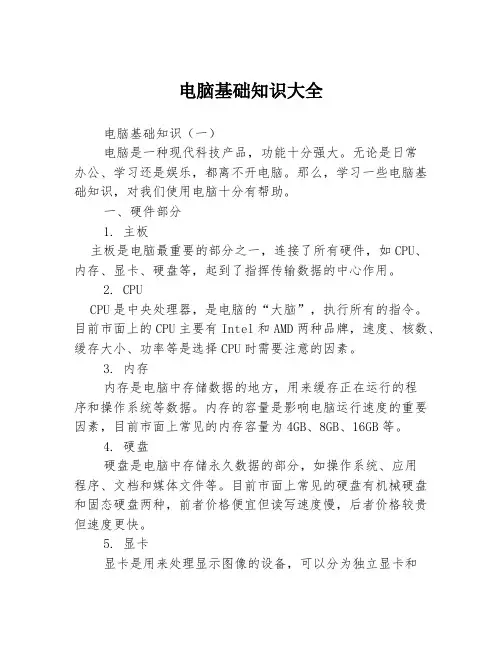
电脑基础知识大全电脑基础知识(一)电脑是一种现代科技产品,功能十分强大。
无论是日常办公、学习还是娱乐,都离不开电脑。
那么,学习一些电脑基础知识,对我们使用电脑十分有帮助。
一、硬件部分1. 主板主板是电脑最重要的部分之一,连接了所有硬件,如CPU、内存、显卡、硬盘等,起到了指挥传输数据的中心作用。
2. CPUCPU是中央处理器,是电脑的“大脑”,执行所有的指令。
目前市面上的CPU主要有Intel和AMD两种品牌,速度、核数、缓存大小、功率等是选择CPU时需要注意的因素。
3. 内存内存是电脑中存储数据的地方,用来缓存正在运行的程序和操作系统等数据。
内存的容量是影响电脑运行速度的重要因素,目前市面上常见的内存容量为4GB、8GB、16GB等。
4. 硬盘硬盘是电脑中存储永久数据的部分,如操作系统、应用程序、文档和媒体文件等。
目前市面上常见的硬盘有机械硬盘和固态硬盘两种,前者价格便宜但读写速度慢,后者价格较贵但速度更快。
5. 显卡显卡是用来处理显示图像的设备,可以分为独立显卡和集成显卡。
独立显卡有自己的显存,性能更强,适合于游戏和3D设计等高要求的场景,集成显卡则一般用于普通办公和娱乐等途径。
二、软件部分1. 操作系统操作系统是电脑的核心软件,负责管理和控制硬件资源、执行程序、存储和访问数据等。
目前市场上比较流行的操作系统有Windows和macOS,各自的用户体验和软件兼容性各有优劣。
2. 应用程序应用程序是一种软件,用来执行某个具体的任务,如处理文档、调整图片、播放音乐或视频等。
市场上有很多种应用程序工具,我们可以通过Google搜索或应用商店找到适合自己使用需求的工具。
3. 防病毒软件防病毒软件是用来保护电脑不受病毒和恶意软件侵害的软件,常见的有Kaspersky、360安全卫士、360杀毒等。
防病毒软件可以实时监测和隔离病毒,确保电脑安全。
4. 浏览器浏览器是用来访问网络的工具,市场上比较流行的有谷歌浏览器、火狐浏览器、Safari浏览器等,不同浏览器的用户体验、安全性和兼容性各有差异。
计算机的基础知识计算机是一种智能工具,它在现代社会中发挥着至关重要的作用。
了解计算机的基础知识对于我们正确、高效地使用计算机至关重要。
下面将介绍一些计算机的基础知识,帮助您更好地理解和使用计算机。
一、计算机的组成部分计算机由硬件和软件两部分组成。
硬件包括中央处理器(CPU)、内存、硬盘、显示器等。
软件则包括操作系统、应用程序等。
1. 中央处理器(CPU)中央处理器是计算机的核心部件,它负责执行计算机程序中的指令。
常见的CPU有英特尔、AMD等。
2. 内存内存是计算机用于存储数据和程序的地方。
它分为主存和辅存,主存速度快但容量较小,辅存容量大但速度慢。
常见的内存有RAM和ROM。
3. 硬盘硬盘是计算机用于存储数据的设备,它的容量通常比内存大得多。
硬盘分为机械硬盘和固态硬盘,后者速度更快。
4. 显示器显示器是计算机用于显示图像和文字的设备,它由像素组成,像素越高,显示效果越清晰。
二、计算机的工作原理计算机是通过执行指令来进行工作的。
它遵循输入-处理-输出的工作流程。
1. 输入计算机通过输入设备接收用户的指令和数据。
常见的输入设备有键盘、鼠标、触摸屏等。
2. 处理计算机接收到输入后,通过中央处理器执行相应的指令。
处理过程包括数据的运算、逻辑判断等。
3. 输出处理完成后,计算机将结果通过输出设备展示给用户。
常见的输出设备有显示器、打印机、音响等。
三、常见的计算机操作系统操作系统是计算机的核心软件,它负责管理计算机的资源和提供用户接口。
以下是常见的计算机操作系统:1. WindowsWindows是微软公司开发的操作系统,是目前最流行的操作系统之一。
它提供了强大的图形界面和丰富的应用程序。
2. macOSmacOS是苹果公司开发的操作系统,主要用于苹果电脑。
它具有良好的用户体验和稳定性。
3. LinuxLinux是一种开源操作系统,具有高度的安全性和稳定性。
它广泛应用于服务器和嵌入式系统中。
四、网络和互联网网络和互联网是计算机之间进行通信和共享资源的重要方式。
1、计算机工作原理:1)什么是计算机计算机(Computer)是一种能接收和存储信息,并按照存储在其内部的程序(这些程序是人 们意志的体现)对输入的信息进行加工、处理,然后把处理结果输出的高度自动化的电子设备。
2)计算机工作原理——冯 ·诺依曼原理(又称为存储程序原理)(1)组成计算机的物理设备(硬件)包括运算器、控制器、存储器、输入设备和输出设备五 部分;(2)所有程序和数据都以二进制形式存储在存储器中; (3)计算机系统在程序控制下自动运行。
2、计算机的发展: 1)计算机的发展:计算机从诞生发展到今天,已经经历了四个阶段,现正向第五代过渡。
见下表。
计算机发展的四个阶段运算速度几千~几万次/秒几万~几十万次/秒几十万~几百万次/应用领域国防及高科技 工程设计、数据处理工业控制、数据处理所用电子元器件 数据处理方式电子管(真空管) 汇编语言、代码程序 晶体管 高级程序设计语言中、小规模集成电 结构化、模块化程序 路 设计,实时控制 在规模、超大规模 分时、实时数据处 起止年份 1946~1957 1958~1964 1965~1970 代次第一代 第二代第三代2)微型计算机的发展:上世纪 70 年代初, 美国 Intel 公司等采用先进的微电子技术将运算器和控制器集成到一块芯 片中,称之为微处理器(MPU)。
其发展大约经历了六个阶段,如下表。
微机的六个发展阶段 主频 4 位、 8 位 8 位 1975~1978 1978~1981 1981~1993 1993~今典型 CPUIntel 4004 、8008 Intel 8080 Intel 8085Intel 8086Intel 80386 、80486 Pentium 系列1MHz 2MHz 2~5MHz >5MHz >25MHz 60MHz~2GHz代次 第一代 第二代 第三代 第四代 第五代16 位 32 位 64 位 1971~1973 1973~1975起止年份 数据位数我国的计算机事业始于 20 世纪 50 年代。
计算机基础知识大全 Company Document number:WUUT-WUUY-WBBGB-1、计算机工作原理:1)什么是计算机计算机(Computer)是一种能接收和存储信息,并按照存储在其内部的程序(这些程序是人们意志的体现)对输入的信息进行加工、处理,然后把处理结果输出的高度自动化的电子设备。
2)计算机工作原理——冯·诺依曼原理(又称为存储程序原理)(1)组成计算机的物理设备(硬件)包括运算器、控制器、存储器、输入设备和输出设备五部分;(2)所有程序和数据都以二进制形式存储在存储器中;(3)计算机系统在程序控制下自动运行。
2、计算机的发展:1)计算机的发展:计算机从诞生发展到今天,已经经历了四个阶段,现正向第五代过渡。
见下表。
计算机发展的四个阶段2)微型计算机的发展:上世纪70年代初,美国Intel公司等采用先进的微电子技术将运算器和控制器集成到一块芯片中,称之为微处理器(MPU)。
其发展大约经历了六个阶段,如下表。
微机的六个发展阶段3)我国计算机的发展情况我国的计算机事业始于20世纪50年代。
1952年我国的第一个电子计算机科研小组在中科院数学所内成立。
1960年,我国第一台自行研制的通用电子计算机107机问世。
1964年,我国研制了大型通用电子计算机119机,用于我国第一颗氢弹研制工作的计算任务。
20世纪70年代以后,我国生产的计算机进入了集成电路计算机时期。
1974年,我国设计的DJS-130机通过了鉴定并投入批量生产。
进入20世纪80年代,我国又研制成功了巨型机。
1982年,我国独立研制成功了银河I型巨型计算机,运算速度为每秒1亿次。
1997年6月研制成功的银河Ⅲ型巨型计算机,运算速度为每秒130亿次。
这些机器的出现,标志着我国的计算机技术水平踏上了一个新的台阶。
1999年,银河四代巨型机研制成功。
2000年,我国自行研制成功高性能计算机“神威I”,其主要技术指标和性能达到国际先进水平。
电脑基本常识_电脑基本常识大全信息化的时代了解一些电脑常识是很有必要的,下面小编整理了电脑基本常识大全,希望对大家有帮助!电脑基本常识大全一、电脑的基本组成一般我们看到的电脑都是由:主机(主要部分)、输出设备(显示器)、输入设备(键盘和鼠标)三大件组成。
而主机是电脑的主体,在主机箱中有:主板、CPU、内存、电源、显卡、声卡、网卡、硬盘、软驱、光驱等硬件。
从基本结构上来讲,电脑可以分为五大部分:运算器、存储器、控制器、输入设备、输出设备。
二、了解电脑系统电脑系统分为硬件和软件两大部分,硬件相当于人的身体,而软件相当于人的灵魂,而硬件一般分为主机和外部设备,主机是一台电脑的核心部件,通常都是放在一个机箱里。
而外部设备包括输入设备(如键盘、鼠标)和输出设备(如显示器、打印机)等。
软件一般分为系统软件和应用软件。
三、组装一台电脑需要选购哪些基本部件(1)、机箱,一般电脑的主要零件都放在这里。
(2)、显示器,用来看电脑的工作过程,要不然,你都不知道电脑究竟在做什么。
(3)、键盘和鼠标,向电脑输入有用的命令,让它去为我们工作。
(4)、主板,这是一块很重要的东西,虽然它长得有点“丑”,这里是决定你这台电脑*能的重要零件之一。
(5)、内存,当电脑工作时,电脑会在这里存上存储数据,相当于人的记忆。
(6)、CPU,也称*处理器,是电脑运算和控制的核心。
(7)、显卡,电脑通过这个玩意传送给显示器。
(8)、声卡,电脑通过这个玩意传送声音给音箱的。
(9)、硬盘,平常人们常说我的硬盘有多少G多少G,就是指这个硬盘的容量,而G数越多能装的东西便越多。
(10)、软驱,就是*软盘的玩意,现在一般都用3.5英寸的,古老年代用5.25英寸的,现在我们去买人家都不卖了。
(11)、光驱,听CD当然少不了这个,有时候你要安装某些软件都是在光盘上的,所以这个用处太大。
(12)、电源,主要用于将220V的外接电源转换为各种直流电源,供电脑的各个部件使用.4.如何评价一台电脑的好和坏一台电脑的好坏,是要从多方面来衡量的,不能仅看其中某个或者几个*能指标。
电脑小知识点总结一、硬件知识点1. CPU:CPU是电脑的中央处理器,它的主要功能是执行计算机程序中的指令,是计算机的大脑。
目前市面上常见的CPU品牌有英特尔和AMD,它们的核心数量和频率是决定CPU性能的重要因素。
2. 内存:电脑内存是存储数据和程序的临时存储设备,当计算机运行程序时,会将程序及其需要的数据加载到内存中,这样可以提高程序的运行速度。
目前市面上常见的内存类型有DDR3和DDR4,而内存容量的大小也是决定内存性能的一个重要指标。
3. 硬盘:硬盘是电脑的数据存储设备,用于存放操作系统、应用程序和用户数据等。
常见的硬盘类型有机械硬盘和固态硬盘,其中固态硬盘的读写速度要远远快于机械硬盘。
4. 显卡:显卡是电脑的图形处理器,它负责处理电脑显示器的图像和视频输出。
一般来说,独立显卡的性能会比集成显卡要好,对于需要进行图形处理的任务来说,选择一款好的显卡至关重要。
5. 主板:电脑主板是各个硬件设备的连接中心,所有的硬件设备都直接或者间接地连接到主板上。
好的主板可以提供更好的扩展性和稳定性,因此在选择主板时也需要慎重考虑。
6. 电源:电脑电源是提供电脑所需电能的设备,要选择一款质量可靠的电源,以确保电脑的稳定运行。
7. 机箱:电脑机箱是用来安装和保护计算机内部硬件的框架,一般来说,机箱的散热性能和空间扩展性会直接影响电脑的运行效果。
二、软件知识点1. 操作系统:操作系统是电脑的核心软件,它负责管理和控制计算机的硬件设备,并提供用户接口以便用户与计算机进行交互。
常见的操作系统有Windows、Mac OS和Linux等。
2. 驱动程序:驱动程序是控制硬件设备的软件,负责让操作系统能够正确地识别和使用硬件设备。
电脑使用过程中,有时可能需要更新或安装新的驱动程序,以确保硬件设备的正常运行。
3. 应用程序:应用程序是为了满足用户特定需求而开发的软件,比如办公软件、游戏、浏览器等。
选择适合自己需求的应用程序对提高工作效率和生活质量是非常重要的。
学电脑的基本知识随着科技的不断进步,电脑已经成为我们生活中不可或缺的一部分。
学习电脑的基本知识对任何人来说都是非常重要的,无论是在学习、工作还是日常生活中都有很多需要通过电脑来完成的任务。
本文将介绍一些学习电脑基本知识的重要内容。
一、硬件知识1. 中央处理器 (CPU):作为电脑的大脑,负责处理和执行计算机指令。
2. 内存 (RAM):临时存储器,用于存储正在执行的程序和数据。
3. 硬盘驱动器:用于存储永久数据的物理设备。
4. 显卡:负责控制显示器的图像输出。
5. 输入设备与输出设备:包括键盘、鼠标、打印机等,用于输入和输出数据。
二、操作系统操作系统是电脑上运行的软件,它控制和管理计算机的硬件和软件资源。
最常见的操作系统是Windows、Mac OS和Linux等。
学习电脑基本知识时,了解不同操作系统的特点和使用方法非常重要。
1. 文件和文件夹管理:学会创建、复制、删除和重命名文件和文件夹。
2. 应用程序的安装和卸载:了解如何安装和卸载各种软件应用程序。
3. 网络连接和安全性:学习如何设置网络连接以及保护个人信息的重要性。
三、常用软件1. 文字处理软件:如Microsoft Word,用于创建和编辑文档。
2. 电子表格软件:如Microsoft Excel,用于处理数据和进行计算。
3. 幻灯片软件:如Microsoft PowerPoint,用于创建演示文稿。
4. 网页浏览器:如Google Chrome、Mozilla Firefox等,用于上网浏览网页。
5. 邮件客户端:如Microsoft Outlook、Gmail等,用于管理电子邮件。
四、互联网和网络安全互联网已经成为我们获取信息和交流的重要平台,了解一些互联网的基本知识和网络安全是学习电脑基本知识的关键。
1. IP地址和域名系统 (DNS):了解IP地址和域名系统的作用和使用。
2. 网络协议:了解TCP/IP协议,它是互联网上进行通信的基本规则。
一、误删资料恢复一不小心,删错了,还把回收站清空了,咋办啊?只要三步,你就能找回你删掉并清空回收站的东西步骤:1、单击“开始——运行,然后输入regedit (打开注册表)2、依次展开:HEKEY——LOCAL——MACHIME/SOFTWARE/microsoft/WINDOWS/ CURRENTVERSION/EXPLORER/DESKTOP/NAMESPACE 在左边空白外点击“新建”,选择:“主键”,把它命名为“645FFO40——5081——101B——9F08——00AA002F954E”再把右边的“默认”的主键的键值设为“回收站”,然后退出注册表。
就OK啦。
3、要重启计算机。
只要机器没有运行过磁盘整理。
系统完好.任何时候的文件都可以找回来。
也许你已经在Excel中完成过上百张财务报表,也许你已利用Excel 函数实现过上千次的复杂运算,也许你认为Excel也不过如此,甚至了无新意。
但我们平日里无数次重复的得心应手的使用方法只不过是Excel全部技巧的百分之一。
本专题从Excel中的一些鲜为人知的技巧入手,领略一下关于Excel的别样风情。
一、让不同类型数据用不同颜色显示在工资表中,如果想让大于等于2000元的工资总额以“红色”显示,大于等于1500元的工资总额以“蓝色”显示,低于1000元的工资总额以“棕色”显示,其它以“黑色”显示,我们可以这样设臵。
1.打开“工资表”工作簿,选中“工资总额”所在列,执行“格式→条件格式”命令,打开“条件格式”对话框。
单击第二个方框右侧的下拉按钮,选中“大于或等于”选项,在后面的方框中输入数值“2000”。
单击“格式”按钮,打开“单元格格式”对话框,将“字体”的“颜色”设臵为“红色”。
2.按“添加”按钮,并仿照上面的操作设臵好其它条件(大于等于1500,字体设臵为“蓝色”;小于1000,字体设臵为“棕色”)。
3.设臵完成后,按下“确定”按钮。
看看工资表吧,工资总额的数据是不是按你的要求以不同颜色显示出来了。
二、建立分类下拉列表填充项我们常常要将企业的名称输入到表格中,为了保持名称的一致性,利用“数据有效性”功能建了一个分类下拉列表填充项。
1.在Sheet2中,将企业名称按类别(如“工业企业”、“商业企业”、“个体企业”等)分别输入不同列中,建立一个企业名称数据库。
2.选中A列(“工业企业”名称所在列),在“名称”栏内,输入“工业企业”字符后,按“回车”键进行确认。
仿照上面的操作,将B、C……列分别命名为“商业企业”、“个体企业”……3.切换到Sheet1中,选中需要输入“企业类别”的列(如C列),执行“数据→有效性”命令,打开“数据有效性”对话框。
在“设臵”标签中,单击“允许”右侧的下拉按钮,选中“序列”选项,在下面的“来源”方框中,输入“工业企业”,“商业企业”,“个体企业”……序列(各元素之间用英文逗号隔开),确定退出。
再选中需要输入企业名称的列(如D列),再打开“数据有效性”对话框,选中“序列”选项后,在“来源”方框中输入公式:=INDIRECT(C1),确定退出。
4.选中C列任意单元格(如C4),单击右侧下拉按钮,选择相应的“企业类别”填入单元格中。
然后选中该单元格对应的D列单元格(如D4),单击下拉按钮,即可从相应类别的企业名称列表中选择需要的企业名称填入该单元格中。
提示:在以后打印报表时,如果不需要打印“企业类别”列,可以选中该列,右击鼠标,选“隐藏”选项,将该列隐藏起来即可。
三、建立“常用文档”新菜单在菜单栏上新建一个“常用文档”菜单,将常用的工作簿文档添加到其中,方便随时调用。
1.在工具栏空白处右击鼠标,选“自定义”选项,打开“自定义”对话框。
在“命令”标签中,选中“类别”下的“新菜单”项,再将“命令”下面的“新菜单”拖到菜单栏。
按“更改所选内容”按钮,在弹出菜单的“命名”框中输入一个名称(如“常用文档”)。
2.再在“类别”下面任选一项(如“插入”选项),在右边“命令”下面任选一项(如“超链接”选项),将它拖到新菜单(常用文档)中,并仿照上面的操作对它进行命名(如“工资表”等),建立第一个工作簿文档列表名称。
重复上面的操作,多添加几个文档列表名称。
3.选中“常用文档”菜单中某个菜单项(如“工资表”等),右击鼠标,在弹出的快捷菜单中,选“分配超链接→打开”选项,打开“分配超链接”对话框。
通过按“查找范围”右侧的下拉按钮,定位到相应的工作簿(如“工资.xls”等)文件夹,并选中该工作簿文档。
重复上面的操作,将菜单项和与它对应的工作簿文档超链接起来。
4.以后需要打开“常用文档”菜单中的某个工作簿文档时,只要展开“常用文档”菜单,单击其中的相应选项即可。
提示:尽管我们将“超链接”选项拖到了“常用文档”菜单中,但并不影响“插入”菜单中“超链接”菜单项和“常用”工具栏上的“插入超链接”按钮的功能。
四、制作“专业符号”工具栏在编辑专业表格时,常常需要输入一些特殊的专业符号,为了方便输入,我们可以制作一个属于自己的“专业符号”工具栏。
1.执行“工具→宏→录制新宏”命令,打开“录制新宏”对话框,输入宏名?如“fuhao1”?并将宏保存在“个人宏工作簿”中,然后“确定”开始录制。
选中“录制宏”工具栏上的“相对引用”按钮,然后将需要的特殊符号输入到某个单元格中,再单击“录制宏”工具栏上的“停止”按钮,完成宏的录制。
仿照上面的操作,一一录制好其它特殊符号的输入“宏”。
2.打开“自定义”对话框,在“工具栏”标签中,单击“新建”按钮,弹出“新建工具栏”对话框,输入名称——“专业符号”,确定后,即在工作区中出现一个工具条。
切换到“命令”标签中,选中“类别”下面的“宏”,将“命令”下面的“自定义按钮”项拖到“专业符号”栏上(有多少个特殊符号就拖多少个按钮)。
3.选中其中一个“自定义按钮”,仿照第2个秘技的第1点对它们进行命名。
4.右击某个命名后的按钮,在随后弹出的快捷菜单中,选“指定宏”选项,打开“指定宏”对话框,选中相应的宏(如fuhao1等),确定退出。
重复此步操作,将按钮与相应的宏链接起来。
5.关闭“自定义”对话框,以后可以像使用普通工具栏一样,使用“专业符号”工具栏,向单元格中快速输入专业符号了。
五、用“视面管理器”保存多个打印页面有的工作表,经常需要打印其中不同的区域,用“视面管理器”吧。
1.打开需要打印的工作表,用鼠标在不需要打印的行(或列)标上拖拉,选中它们再右击鼠标,在随后出现的快捷菜单中,选“隐藏”选项,将不需要打印的行(或列)隐藏起来。
2.执行“视图→视面管理器”命令,打开“视面管理器”对话框,单击“添加”按钮,弹出“添加视面”对话框,输入一个名称(如“上报表”)后,单击“确定”按钮。
3.将隐藏的行(或列)显示出来,并重复上述操作,“添加”好其它的打印视面。
4.以后需要打印某种表格时,打开“视面管理器”,选中需要打印的表格名称,单击“显示”按钮,工作表即刻按事先设定好的界面显示出来,简单设臵、排版一下,按下工具栏上的“打印”按钮,一切就OK了。
六、让数据按需排序如果你要将员工按其所在的部门进行排序,这些部门名称既的有关信息不是按拼音顺序,也不是按笔画顺序,怎么办?可采用自定义序列来排序。
1.执行“格式→选项”命令,打开“选项”对话框,进入“自定义序列”标签中,在“输入序列”下面的方框中输入部门排序的序列(如“机关,车队,一车间,二车间,三车间”等),单击“添加”和“确定”按钮退出。
2.选中“部门”列中任意一个单元格,执行“数据→排序”命令,打开“排序”对话框,单击“选项”按钮,弹出“排序选项”对话框,按其中的下拉按钮,选中刚才自定义的序列,按两次“确定”按钮返回,所有数据就按要求进行了排序。
七、把数据彻底隐藏起来工作表部分单元格中的内容不想让浏览者查阅,只好将它隐藏起来了。
1.选中需要隐藏内容的单元格(区域),执行“格式→单元格”命令,打开“单元格格式”对话框,在“数字”标签的“分类”下面选中“自定义”选项,然后在右边“类型”下面的方框中输入“;;;”(三个英文状态下的分号)。
2.再切换到“保护”标签下,选中其中的“隐藏”选项,按“确定”按钮退出。
3.执行“工具→保护→保护工作表”命令,打开“保护工作表”对话框,设臵好密码后,“确定”返回。
经过这样的设臵以后,上述单元格中的内容不再显示出来,就是使用Excel的透明功能也不能让其现形。
提示:在“保护”标签下,请不要清除“锁定”前面复选框中的“∨”号,这样可以防止别人删除你隐藏起来的数据。
八、让中、英文输入法智能化地出现在编辑表格时,有的单元格中要输入英文,有的单元格中要输入中文,反复切换输入法实在不方便,何不设臵一下,让输入法智能化地调整呢?选中需要输入中文的单元格区域,执行“数据→有效性”命令,打开“数据有效性”对话框,切换到“输入法模式”标签下,按“模式”右侧的下拉按钮,选中“打开”选项后,“确定”退出。
以后当选中需要输入中文的单元格区域中任意一个单元格时,中文输入法(输入法列表中的第1个中文输入法)自动打开,当选中其它单元格时,中文输入法自动关闭。
九、让“自动更正”输入统一的文本你是不是经常为输入某些固定的文本,如《电脑报》而烦恼呢?那就往下看吧。
1.执行“工具→自动更正”命令,打开“自动更正”对话框。
2.在“替换”下面的方框中输入“pcw”(也可以是其他字符,“pcw”用小写),在“替换为”下面的方框中输入“《电脑报》”,再单击“添加”和“确定”按钮。
3.以后如果需要输入上述文本时,只要输入“pcw”字符?此时可以不考虑“pcw”的大小写?,然后确认一下就成了。
十、在Excel中自定义函数Excel函数虽然丰富,但并不能满足我们的所有需要。
我们可以自定义一个函数,来完成一些特定的运算。
下面,我们就来自定义一个计算梯形面积的函数:1.执行“工具→宏→Visual Basic编辑器”菜单命令(或按“Alt+F11”快捷键),打开Visual Basic编辑窗口。
2.在窗口中,执行“插入→模块”菜单命令,插入一个新的模块——模块1。
3.在右边的“代码窗口”中输入以下代码:Function V(a,b,h)V = h*(a+b)/2End Function4.关闭窗口,自定义函数完成。
以后可以像使用内臵函数一样使用自定义函数。
提示:用上面方法自定义的函数通常只能在相应的工作簿中使用。
十一、表头下面衬张图片为工作表添加的背景,是衬在整个工作表下面的,能不能只衬在表头下面呢?1.执行“格式→工作表→背景”命令,打开“工作表背景”对话框,选中需要作为背景的图片后,按下“插入”按钮,将图片衬于整个工作表下面。
2.在按住Ctrl键的同时,用鼠标在不需要衬图片的单元格(区域)中拖拉,同时选中这些单元格(区域)。